Page 1
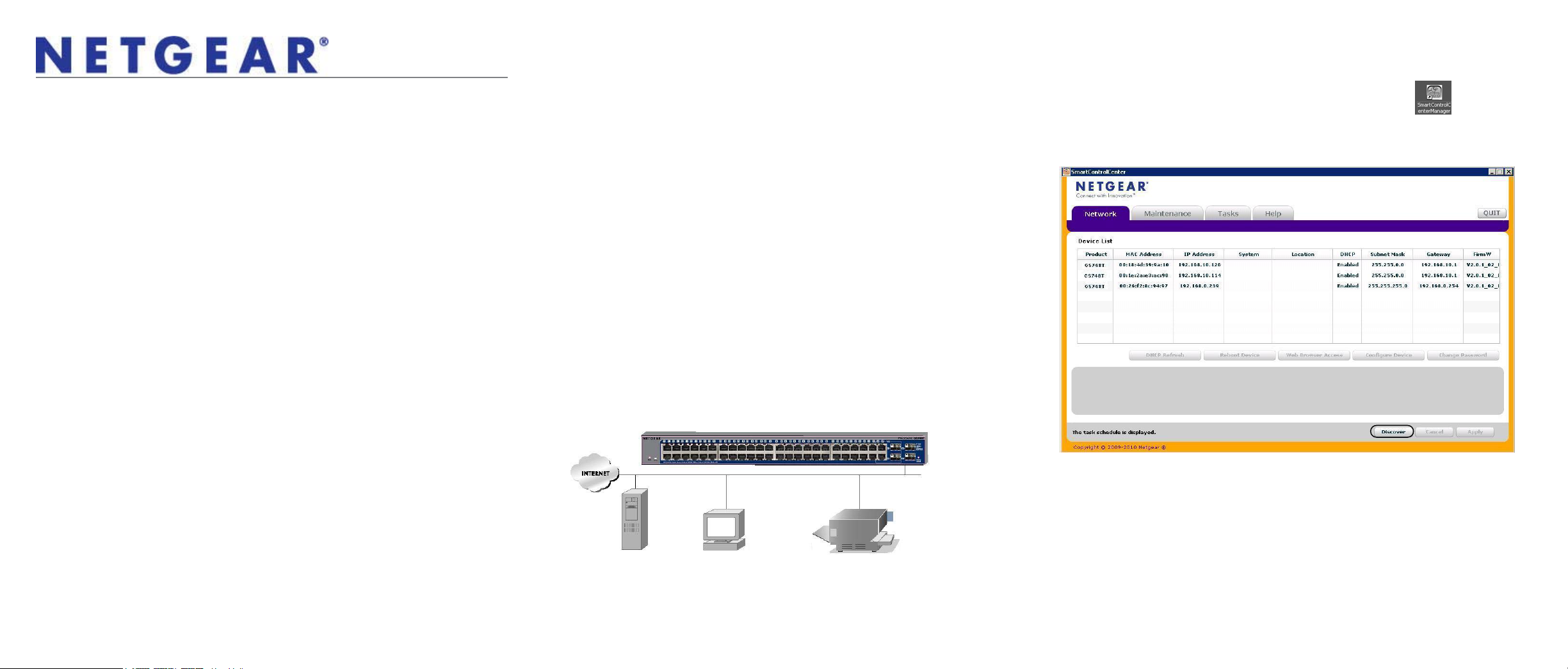
NETGEAR GS748T Smart Switch™
Installationsanleitung
Installieren des Smart Control Centers auf einem
Computer
1. Legen Sie die Ressourcen-CD in das CD-ROM-Laufwerk ein.
2. Installieren Sie das Smart Wizard-Systemprogramm mithilfe des Setup-
Programms. Der Installationsassistent führt Sie durch die einzelnen Schritte.
Anschließen des Smart Switches in der richtigen
Reihenfolge
Konfigurieren des Switches mit dem Smart Control
Center
1. Doppelklicken Sie auf das Smart Control Center-Symbol auf
Ihrem Desktop, oder wählen Sie dieses im Windows-Startmenü Programs
(Programme) aus, um das Programm auszuführen und diesen Bildschirm
anzuzeigen.
Hier beginnen
Lieferumfang
• NETGEAR Smart Switch
• Rutschfeste Füße zur Aufstellung auf einer Tischplatte
• Netzkabel
• Montageset für die Installation des Switches in einem 19-Zoll-Rack
• Installationsanleitung
• Ressourcen-CD für den Smart Switch mit Smart Control Center und
Installationsanleitung für die Hardware des GS748T. (Ein Link zum OnlineSoftware-Administrationshandbuch für den GS748T befindet sich auf der
Ressourcen-CD.)
Einrichten eines Computers mit einem NetzwerkAdapter und einem CD-ROM-Laufwerk.
Bereiten Sie einen Computer mit einem Netzwerk-Adapter und einem CD-ROMLaufwerk vor.
In dieser Anleitung wird davon ausgegangen, dass Sie in Ihrem Netzwerk DHCP
verwenden. Wenn Sie in Ihrem Netzwerk statische IP-Adressen verwenden, sollten
Sie die IP-Adresse des Switches konfigurieren, bevor Sie den Switch an das
Netzwerk anschließen. Wenn kein DHCP-Server vorhanden ist, lautet die
standardmäßige IP-Adresse des Switches 192.168.0.239. So konfigurieren
Sie den Switch, bevor Sie ihn an Ihr Netzwerk anschließen:
1. Richten Sie den Computer mit einer statischen IP-Adresse im 192.168.0.x-
Subnetz ein, und schließen Sie ihn an den Switch an. Konfigurieren Sie den
Switch anschließend mithilfe des Smart Control Centers.
2. Schließen Sie Computer an die einzelnen RJ-45-Netzwerkanschlüsse an der
Vorderseite des Switches an.
Verwenden Sie ungeschirmte Twisted-Pair-Kabel (UTP) der Kategorie 5 (Cat5)
mit einem RJ-45-Stecker.
Smart Switch
Server
Computer
Drucker
2. Klicken Sie auf Discover (Erkennen), um den Switch im Netzwerk zu finden.
3. Schließen Sie den Switch an Ihr Netzwerk an.
4. Schalten Sie den Switch ein.
5. Stellen Sie sicher, dass sich der Computer mit dem Smart Control Center im
selben Subnetz befindet wie der Switch.
Page 2

Das Smart Control Center findet den Switch und zeigt dessen MAC-Adresse,
IP-Adresse und Modellnummer an. Wenn Sie Ihren Switch nicht konfigurieren
können, sollten Sie überprüfen, ob alle Kabel fest eingesteckt sind und ob sich
die Konfiguration der IP-Adresse des Computers im selben Subnetz befindet
wie der Switch, und anschließend auf Discover (Erkennen) klicken.
3. Markieren Sie per Mausklick die Zeile, die die Informationen zu Ihrem Switch
enthält. Wenn sich in Ihrem Netzwerk mehrere Switches befinden, wählen Sie
den Switch aus, den Sie konfigurieren möchten.
4. Klicken Sie auf Web Browser Access (Webbrowser-Zugriff), um den
Anmeldebildschirm des Switches anzuzeigen.
5. Geben Sie das standardmäßige Passwort (password) in Kleinbuchstaben
ein, und klicken Sie auf Login (Anmelden). Es wird die Hauptseite mit den
Einstellungen des Switches angezeigt. Konfigurieren Sie den Switch für Ihr
Netzwerk. Ziehen Sie bei Bedarf das Referenzhandbuch auf der RessourcenCD oder die Online-Hilfe für den Switch zurate.
Nach der Anmeldung beim Switch wird das Hauptmenü zum WebbrowserZugriff angezeigt.
• Überprüfen Sie, ob die Kabel richtig angeschlossen sind.
Für jeden eingeschalteten Computer, der über ein ordnungsgemäß
eingestecktes Netzwerkkabel mit dem Switch verbunden ist, leuchtet die
entsprechende LAN-Anschluss-Statusanzeige am Switch auf.
• Vergewissern Sie sich, dass die Netzwerkeinstellungen des Computers korrekt
sind.
In den meisten Fällen sollten Computer so konfiguriert sein, dass die IP-
Adresse über DHCP bezogen wird. Hilfe hierzu finden Sie im OnlineReferenzhandbuch zum GS716T/GS724T; ein Link zum OnlineReferenzhandbuch befindet sich auf der Ressourcen-CD.
Wenn in Ihrem Netzwerk statische IP-Adressen verwendet werden, sollten Sie
sicherstellen, dass der Switch und der Computer mit gültigen IP-Adressen
konfiguriert wurden.
Technischer Support
Vielen Dank, dass Sie sich für Produkte von NETGEAR entschieden haben.
Nach der Installation des Geräts können Sie das Produkt unter
http://www.netgear.de/registrierung registrieren. Die Seriennummer finden
Sie auf dem Etikett Ihres Produkts. Die Registrierung ist Voraussetzung
für die Nutzung des telefonischen Supports. Die Registrierung über unsere
Website wird dringend empfohlen.
Produkt-Updates und Internetsupport finden Sie unter
http://www.netgear.de/support/.
November 2010
Konfigurieren Sie den Switch mithilfe der Optionen im Konfigurationsmenü.
Tipps zur Fehlerbehebung
Hier finden Sie Tipps zur Behebung einfacherer Probleme.
• Achten Sie stets darauf, Computer und Switch in der korrekten Reihenfolge
einzuschalten.
Halten Sie diese Reihenfolge ein: Schalten Sie den Switch und den Computer
aus. Schalten Sie anschließend den Switch ein und warten Sie 2 Minuten.
Schalten Sie den Computer ein.
Weitere Informationen zum Einrichten, Konfigurieren und Arbeiten mit Ihrem
GS716T/GS724T finden Sie im Benutzerhandbuch.
Die vollständige DoC finden Sie auf der NETGEAR-Website mit der EUKonformitätserklärung unter: http://kb.netgear.com/app/answers/detail/a_id/11621/.
Dieses Symbol wurde in Übereinstimmung mit der EU-Richtlinie 2002/96/EG zu Elektro- und
Elektronik-Altgeräten (WEEE-Richtlinie) hier angebracht. Die Entsorgung dieses Produkts innerhalb
der Europäischen Union sollte in Übereinstimmung mit den in Ihrem Land zur Implementierung der
WEEE-Richtlinie geltenden Gesetzen gehandhabt werden.
©2010 NETGEAR, Inc. Alle Rechte vorbehalten. NETGEAR und das NETGEAR-Logo sind eingetragene
Marken von NETGEAR, Inc. in den USA und/oder anderen Ländern. Andere Marken- und Produktnamen sind
Marken oder eingetragene Marken der jeweiligen Inhaber. Informationen können ohne vorherige Ankündigung
geändert werden.
